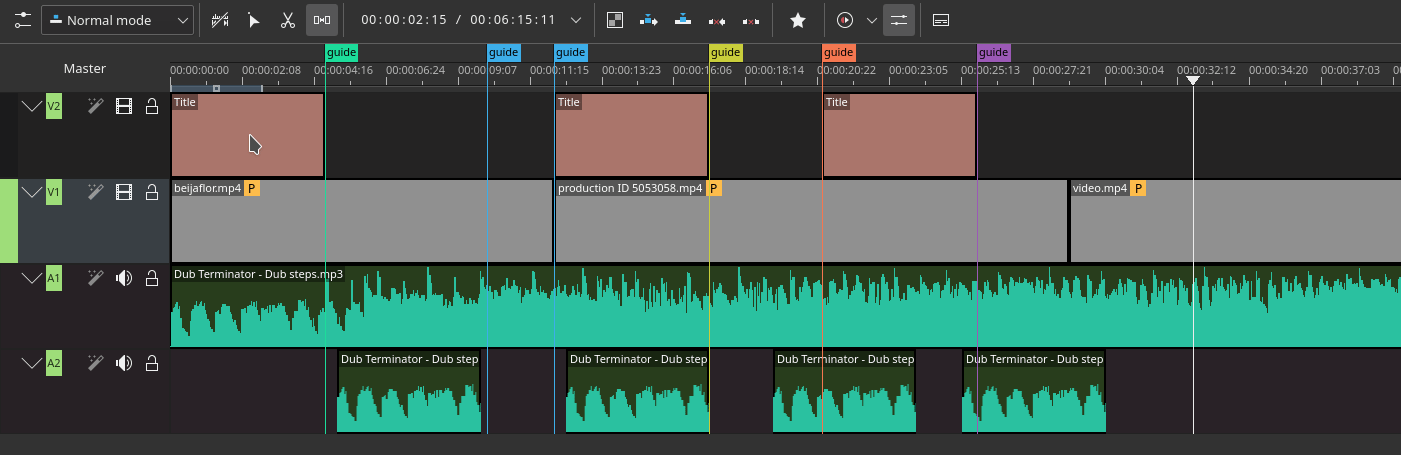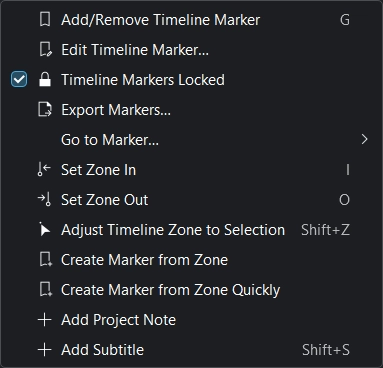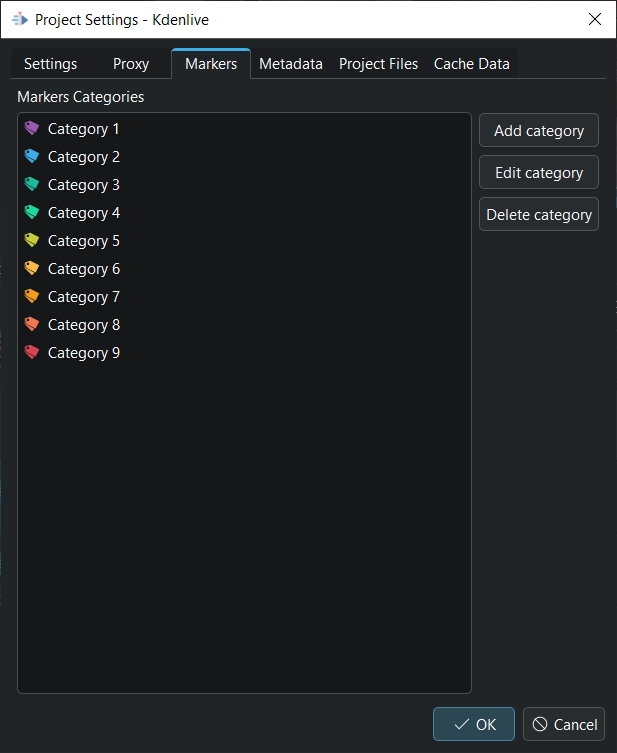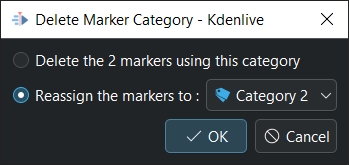Timeline Markers¶
Timeline markers in the picture below are the red flags. Not to be confused with Marcatori on a clip (yellow in the picture below). Timeline markers can be either stationary or moved when clips are moved around. Markers are inside the clips and move with the clips.
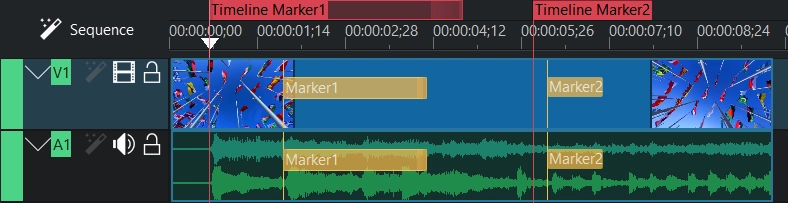
Timeline markers can be used for certain points (Timeline Marker2) or ranges (Timeline Marker1).
Timeline markers can be used to define regions for rendering. See Rendering Using Timeline Markers.
Timeline markers can also be used as chapters for DVD videos. See Rendering Using Timeline Markers.
3 Ways to add Timeline Markers¶
Following procedures add a timeline marker at the timeline playhead position:
Menu
Right click on timeline ruler and choose in the menu Add/Remove Timeline Marker
Right click in the timeline and choose Add/Remove TimeLine Marker
Tastiera
G adds a timeline marker.
1 - 0 (numeri da 1 a o sul tastierino numerico)
Mouse
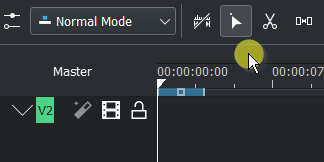
Double-click on top of the timeline ruler and the timeline marker gets added where you have clicked
Timeline Marker With Range¶
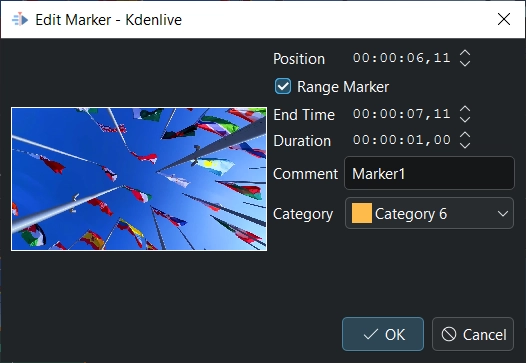
In the Edit Marker window you can enable Range Marker which allows you to determine a Duration of the marker. Default Duration is 1 second.
Managing Categories and Markers¶
Categorie¶
When starting a new project the categories for the project are pulled in from Markers Categories in setting Configure Colors and Markers. These categories are for markers and timeline markers.
Markers View¶
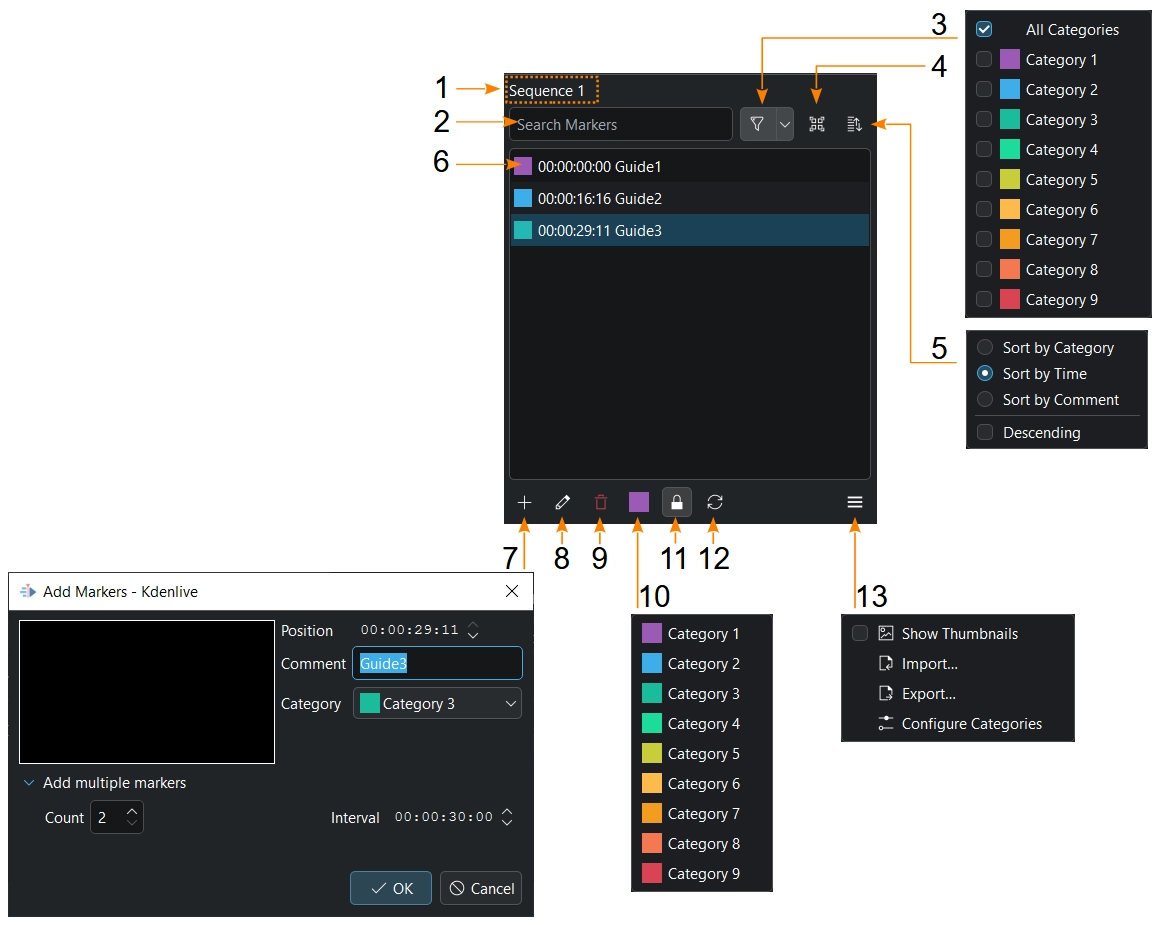
opens the markers window where you can manage your markers.
- 1:
Mostra l’oggetto selezionato: nome della clip, nome della sequenza
- 2:
Search Timeline Marker / Clip Markers. If you enter 2 in this example, it shows only guide2 / marker2 in the list and in the timeline/on the clip monitor.
- 3:
Mostra solo le categorie scelte nell’elenco e nei controlli della clip e del progetto.
- 4:
Mostra i marcatori di tutte le clip nel progetto
- 5:
Ordina per categorie, ora, commento, e modifica l’ordinamento (in ordine crescente o discendente).
- 6:
Clicking on a marker or arrow-up arrow-down will select it, and the playhead jumps to this marker in the timeline/clip monitor. Multi-selection: holding down Shift to select a range of markers, or Control to add individual markers to a selection. Control+A selects all markers. Double-click or press F2 on a marker to open the edit marker window/edit marker window.
- 7:
Add a marker. Only here you have the possibility to add multiple markers with an interval.
- 8:
Edit a selected marker. The same as double-clicking a marker under point 4, or timeline markers in the timeline ruler.
- 9:
Delete the selected marker(s).
- 10:
Set the default category for new markers.
- 11:
Timeline Markers only: Locks Timeline Markers. Locked when the background is light gray (as shown on the screenshot).
- 12:
Aggiorna tutte le miniature, se sono abilitate
- 13:
Enable/disable thumbnails. Import/export markers/marker or configure the project categories.
You can put a comment in the marker and make the comment display by choosing Montaggio in the menu or by clicking on the Montaggio button.
Export Timeline Markers as Chapters Description¶
Timeline markers can mark chapters or different sections of a video while editing. Uploading edited videos to platforms like YouTube, the timeline markers can be exported as chapter marks that are supported by YouTube. This can be done by Copy to Clipboard and paste then into YouTube.
Right click in the timeline ruler and choose Export Markers or . Then the window Export markers as chapters description appears.
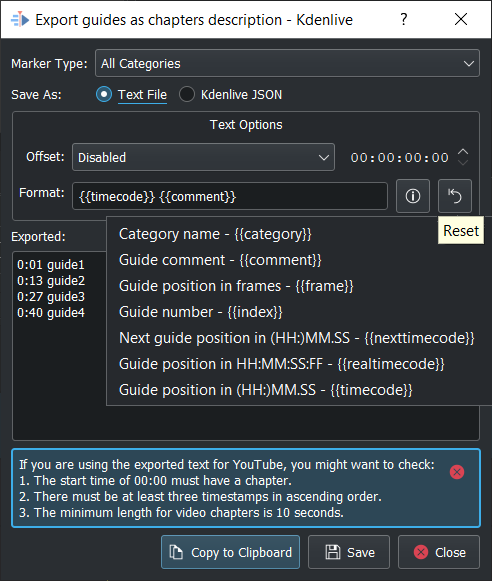
Marker Type: Choose one of the timeline marker types to mark chapters and use other types to do other things.
Salva come: testo (per Youtube) o come file dati JSON, che può essere reimportato.
Offset: This adds the ability to set a general offset (hh:mm:ss:ff) to each timeline marker.
Formato: definisce come vengono esportati i marcatori dei capitoli. Quando si usano i due formati predefiniti di stringhe, come mostrato nella figura, Kdenlive controlla se il marcatore del capitolo corrisponde alle linee guida di YouTube; in caso contrario visualizza un avviso.
i: mostra tutte le possibili stringhe da esportare. Seleziona la stringa che vuoi, e Kdenlive la aggiunge al Formato per l’esportazione. Se necessario, aggiungi degli spazi tra le stringhe.
{{timecode}} adds timeline marker position at HH:MM.SS (default)
{{comment}} adds the timeline marker text (default)
{{frame}} adds the frame number of each timeline marker
{{index}} adds timeline marker number
{{nexttimecode}} adds next timeline marker position at HH:MM.SS
{{realtimecode}} adds timeline marker position at HH:MM:SS:FF
Reimposta: reimposta le impostazioni ai valori predefiniti: {{timecode}} {{comment}}
Exported: Shows what gets exported. To change the timeline marker text you have to edit the timeline marker in the timeline.
Copia negli appunti: copia negli appunti i dati visualizzati in Esportato per poterli poi usare in altre applicazioni (Youtube).
L’avvertimento nel rettangolo blu si presenta solo se uno dei 3 punti non è soddisfatto.
Move and Edit Timeline Markers¶
Timeline markers can be moved by clicking on a timeline marker text in the timeline and dragging it to the desired position.
Timeline markers can be moved by changing the Position in the edit window.
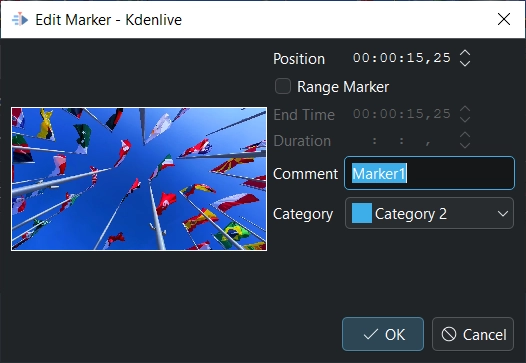
Double-click on a timeline marker text in the timeline ruler opens the edit window (beside the possibility in Markers View).
Commento text and Categoria possono essere modificati nella finestra di modifica.
Move Timeline Markers With Spacer Tool¶
Easily moves timeline markers along with clips using the spacer tool by using the new option. When locked, the timeline markers stay in place. When unlocked, the timeline markers move with the clip.